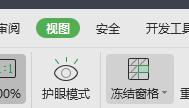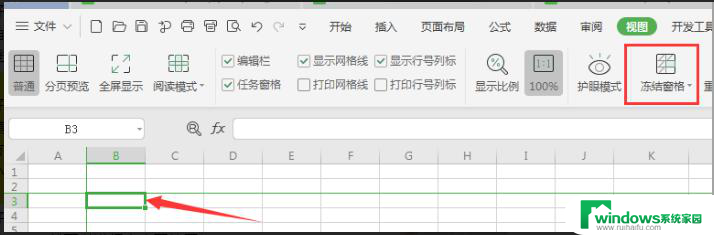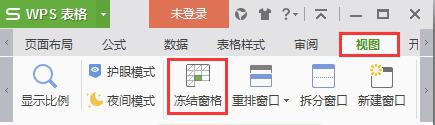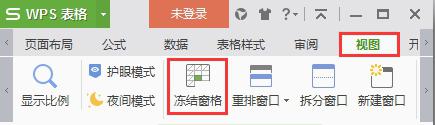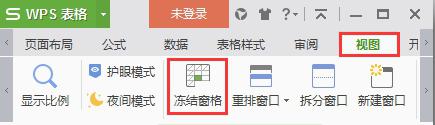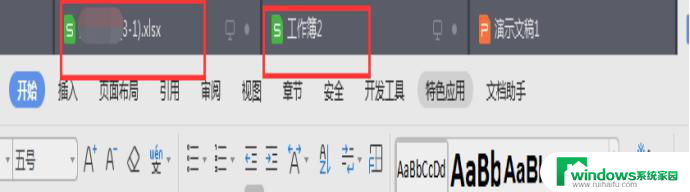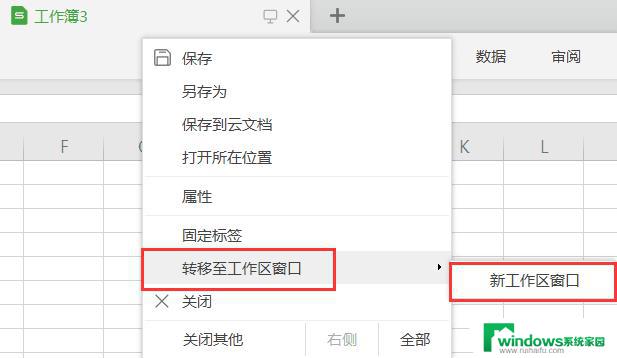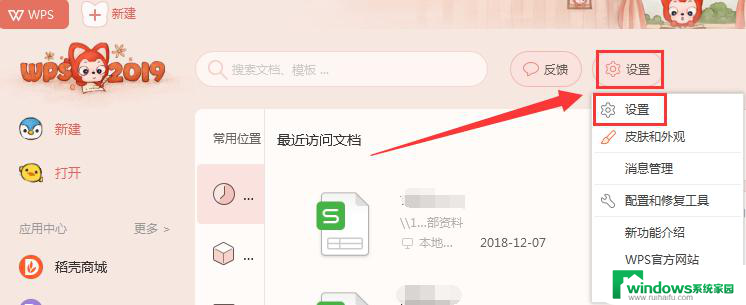电脑表格冻结窗口怎么冻结 Excel表格冻结窗口的位置在哪里
更新时间:2023-08-13 14:36:46作者:yang
电脑表格冻结窗口怎么冻结,在处理大量数据时,Excel的冻结窗口功能无疑是一个非常实用的工具,当我们需要在一个庞大的表格中进行滑动时,往往会遇到一个问题:标题栏或列名会随着滚动而消失,导致我们在查看数据时感到不便。为了解决这个问题,Excel提供了冻结窗口的功能,可以将标题栏或列名固定在窗口的某个位置,使其始终可见。那么怎样才能冻结窗口呢?又在哪里进行设置呢?接下来我们将一起来探讨这个问题。
具体方法:
1.首先看到一个数据,很多的电子表格。
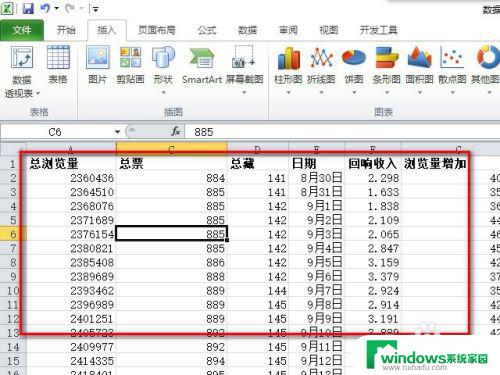
2.然后使用鼠标滑动For。到第十行,就会看到标题已经被掩盖了。
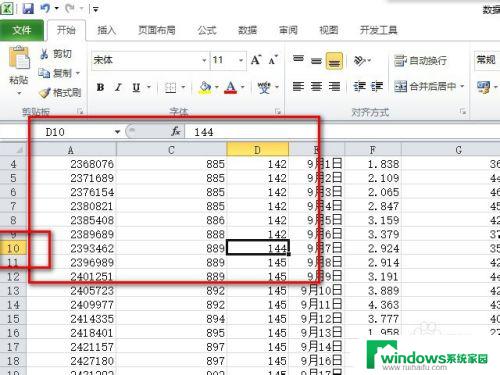
3.选中标题点击视图里面的冻结窗格。
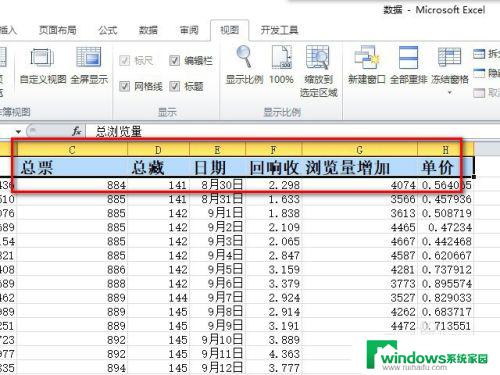
4.然后在冻结窗口里面点击冻结首行。
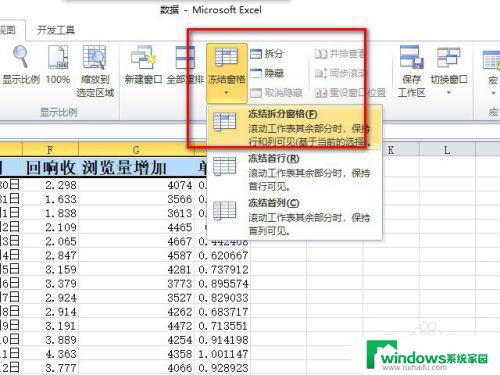
5.再次滑动鼠标,这次滑到第21行也可以显示标题了。说明标题已经被冻结了。
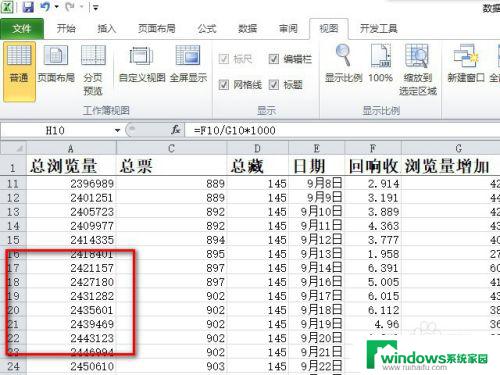
6.点击冻结窗口可以取消冻结。
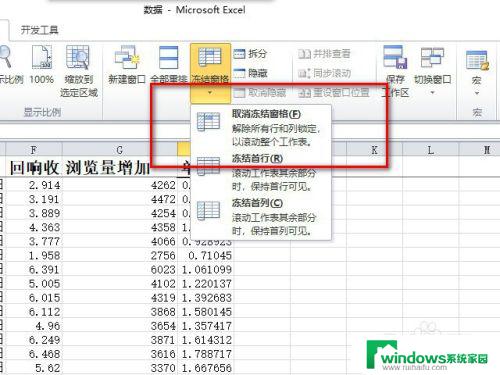
7.总结:
1.选择要冻结窗口的标题。
2.然后点击视图里面的冻结窗口。
3.在冻结窗口里面选择冻结首行。
这就是如何冻结电脑表格窗口的全部内容,如果您遇到这种情况,可以按照本文所述的方法进行解决,希望本文能帮助到您。